Mostrar la anotación de geodatabase
La anotación de geodatabase se añade a ArcMap de la misma forma que otros tipos de datos. La anotación se muestra con otros datos geográficos en la tabla de contenido de ArcMap y se dibuja según su orden. Sin embargo, la anotación es distinta que las entidades de punto, línea y poligonales porque cada entidad de anotación almacena información sobre cómo se simboliza. Para cambiar la simbología de la base de datos de anotación, puede utilizar ArcCatalog o las herramientas de edición de ArcMap.
Más información sobre la edición de la anotación en el cuadro de diálogo de atributos
Para cambiar temporalmente la simbología de la anotación de geodatabase, puede utilizar la sustitución de símbolos, que guardará los cambios en la simbología en el mapa actual, pero no afectará a la visualización de la anotación en otros mapas.
Más información sobre la sustitución de símbolos
Al visualizar la anotación de geodatabase con otras capas, puede resultar útil aplicar la máscara de profundidad variable para ocultar las partes de las capas que se dibujan debajo de la anotación.
En el ejemplo de mapa de curvas de nivel siguiente, las líneas de curvas de nivel y las entidades de anotación están superpuestas. Sin embargo, utilizando una máscara para la anotación, se ocultan partes de las líneas de curvas de nivel, mientras que el sombreado de elevación que hay bajo esas capas sigue siendo visible.
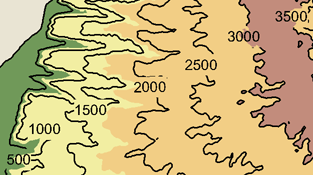
Más información sobre el uso de la máscara con la anotación de geodatabase
Ver las propiedades de símbolos de texto y etiquetado predeterminadas para la anotación de geodatabase
Si abre el cuadro de diálogo Propiedades de capa para una subclase de anotación en ArcMap, puede ver las propiedades de símbolos de texto y etiquetado predeterminadas de la anotación en la clase de anotación correspondiente. Se trata de la simbología e información de etiquetado para las entidades de anotación sin editar en esa clase de anotación concreta. Esta información es de solo lectura en ArcMap, pero puede cambiar las propiedades para la anotación utilizando el cuadro de diálogo Propiedades de clase de entidad en ArcCatalog.
Más información sobre la administración de clases de entidad de anotación
Pasos:
- Expanda la entrada de la capa de anotaciones en la tabla de contenido.
- Haga doble clic en una clase de anotación para que se abra el cuadro de diálogo Propiedades de capa.
- Haga clic en la ficha Clase de anotación.
- Haga clic en el botón Símbolo de texto para ver las propiedades del símbolo de texto predeterminadas para las entidades de anotación de la clase de anotación.
Estas propiedades son de solo lectura en ArcMap.
Sustitución de símbolos
En ArcMap, puede cambiar la simbología de anotación de un mapa determinado utilizando la sustitución de símbolos. Puede interesarle hacerlo en casos en que no desee cambiar la simbología de la base de datos de la anotación, o no pueda cambiarla, por ejemplo si no tiene privilegios de edición en los datos de la anotación. Otro caso donde puede ser útil realizar la sustitución de símbolos es realizar un cambio temporal en el aspecto de la anotación. Por ejemplo, podría darse el caso de que la anotación de texto en negro está encima de un fondo oscuro, quizás de una imagen. Puede utilizar la sustitución de símbolos para cambiar el color de la anotación a blanco en el mapa actual. Si guarda el mapa, los cambios se guardarán en el mapa actual, pero no afectarán a la visualización de las anotaciones en otros mapas. Si no guarda los cambios en el mapa, el cambio de color será temporal y se descartará al cerrar el mapa. Igual que ocurre con cualquier otra propiedad de capa, también puede guardar los cambios como archivo .lyr independiente.
Si abre el cuadro de diálogo Propiedades de capa para una subclase de anotación en ArcMap, puede ver las propiedades de símbolos de texto predeterminadas de la anotación en la clase de anotación correspondiente. Se trata de la simbología para las entidades de anotación sin editar en esa clase de anotación concreta. Esta información es de solo lectura en ArcMap, pero puede cambiar las propiedades de símbolos de texto para la anotación utilizando el cuadro de diálogo Propiedades de clase de entidad en ArcCatalog.
Más información sobre la administración de clases de entidad de anotación
Existen tres estados de sustitución de símbolos:
- Desactivar sustituciones: En este estado, la sustitución de símbolos no está habilitada. El texto de la clase de entidad de anotación se dibuja con la simbología almacenada. Es el estado predeterminado. Una vez habilitada la sustitución de símbolos, puede volver a este estado y deshabilitar la sustitución sin perder los símbolos o colores sustitutos. Después de la deshabilitación, puede volver a rehabilitar la sustitución posteriormente con solo elegir la segunda o tercera opción.
- Sustituir colores de símbolo de texto con un color único: En este estado, sólo se sustituye el color del texto. El texto se visualizará utilizando las fuentes y tamaños almacenados de la anotación, etc.
Elija esta opción si desea ver la anotación encima de un color de fondo diferente al que se anticipó originalmente. Por ejemplo, es posible que tenga una anotación negra que sea difícil de ver encima de una foto aérea. Utilice esta opción para cambiar el color de todas las anotaciones a blanco de forma que destaque más con el fondo.
- Sustituir símbolos individuales en el conjunto de símbolos: En este estado, la capacidad de sustituir símbolos individuales en la colección de símbolos de la clase de entidad de anotación está habilitada. Es probable que la mayor parte del texto haga referencia a un símbolo de la colección de símbolos. El símbolo de colección de símbolos se utiliza como símbolo básico con el que se dibuja el texto. Sustituyendo este símbolo, puede modificar el aspecto del texto añadiendo propiedades de símbolo de texto como halos o sombras, o incluso cambiar la fuente del símbolo.
Cuando esta opción está habilitada, en el cuadro de diálogo se muestran todos los símbolos originales almacenados en la geodatabase. De forma predeterminada, no se sustituye ninguno de estos símbolos. Para sustituir un símbolo individual, presione el botón Propiedades para ver el conjunto completo de propiedades de este símbolo o escoger otro símbolo. Haga clic en Restaurar para restablecer el símbolo sustituido a su estado original. Puede decidir sustituir tantos símbolos de la colección como desee. El estado de cada símbolo, sustituido o no sustituido, se muestra a su lado. Este tipo de sustitución de símbolos proporciona además dos opciones adicionales para controlar la visualización del texto.
- Sustituir el color del texto almacenado en línea con un color único: Cuando esta opción está habilitada, el color de los símbolos almacenados en línea se sustituye. Los símbolos almacenados en línea son símbolos que no hacen referencia a un símbolo de la colección de símbolos. Estas entidades se pueden reconocer por sus atributos, porque tendrán un valor de -1 en el campo de identificador de símbolo. La sustitución de los símbolos de la colección no afectará a la visualización de estas entidades almacenadas en línea. Habilite esta opción y establezca el color que desee para sustituir el color de estas entidades.
- La sustitución de símbolo tiene prioridad sobre las invalidaciones de símbolos individuales: Cuando esta opción está habilitada, el texto se dibuja únicamente con el símbolo de la sustitución del conjunto de símbolos. No se tendrán en cuenta las sobrescrituras de símbolos de entidades de anotación que podrían hacer que el aspecto de las entidades sea distinto al de su símbolo básico. Para respetar las sobrescrituras de símbolos almacenadas en entidades individuales, deshabilite esta opción. Cuando esta opción está deshabilitada, la entidad de anotación se dibujará con el símbolo de la colección de símbolos sustitutos y las sobrescrituras aplicadas a ese símbolo.
Utilizar la sustitución de símbolos con la anotación de geodatabase
Pasos:
- Haga clic con el botón derecho en el nombre de la capa de anotaciones en la tabla de contenidos y haga clic en Propiedades.
- Haga clic en la ficha Simbología.
- Elija una de estas opciones:
- No permitir sustituciones: se visualizará la simbología original (almacenada en la geodatabase).
- Sustituir el color del texto: se visualizarán las fuentes, tamaños de fuente, etc., originales y solo cambiará el color.
- Sustituir símbolos individuales: se utilizarán símbolos distintos del original en la capa actual.
- Al sustituir símbolos individuales, marque Sustituir el color del texto almacenado en línea por este color y especifique un color sustituto para las entidades de anotación cuyos símbolos de geodatabase originales estén almacenados en línea.
Los símbolos para estas entidades no se muestran en la lista de símbolos; para estas entidades solo se puede sustituir un color.
- Al sustituir símbolos individuales, marque La sustitución de simbología se prefiere a sobrescrituras de símbolos para especificar si la sustitución de símbolos tiene prioridad sobre las sobrescrituras de símbolos almacenadas.
Si se marca esta casilla, todas las entidades de anotación se dibujan con los símbolos sustitutos especificados y no se tienen en cuenta las sobrescrituras. Si no se marca, las entidades de anotación se dibujan con los símbolos sustitutos especificados. En los casos en que hay sobrescrituras almacenadas, estas sobrescrituras se aplican encima del símbolo sustituido.
Si lo desea, haga clic en la ficha Mostrar para establecer un nivel de transparencia para la anotación y especificar si la capa de anotaciones se debe dibujar en función de su posición en la tabla de contenido, o haga clic en la ficha Anotación para ver un resumen de las propiedades de la capa de anotaciones.
- Haga clic en Aceptar.